华为手机usb网络共享怎么打开 华为手机USB共享网络使用方法
更新时间:2024-01-28 12:53:51作者:jiang
近年来华为手机成为了市场上备受瞩目的明星产品之一,除了强大的性能和优秀的拍照功能外,华为手机还拥有许多实用的功能,如USB网络共享。USB网络共享是一种便捷的功能,允许用户通过USB数据线将手机连接到电脑并共享手机的网络连接。对于那些需要在外出时使用电脑上网的用户来说,这无疑是一个非常方便的功能。华为手机的USB网络共享究竟如何打开呢?接下来我们将为大家详细介绍华为手机USB共享网络的使用方法。
方法如下:
1.在手机桌面上,点击进入“设置”。

2.在系统的“设置”界面,点击“移动网络”。
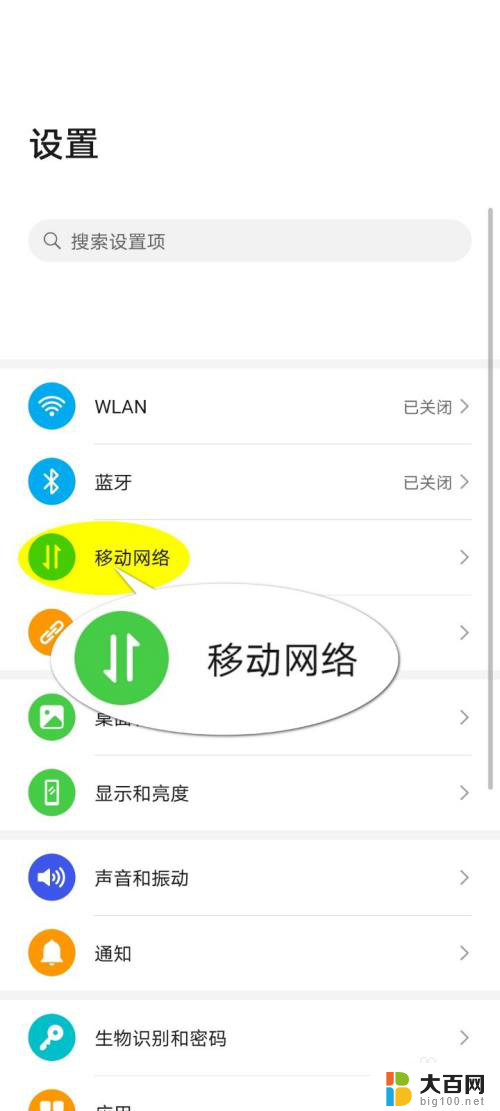
3.在“移动网络”界面,点击“个人热点”。
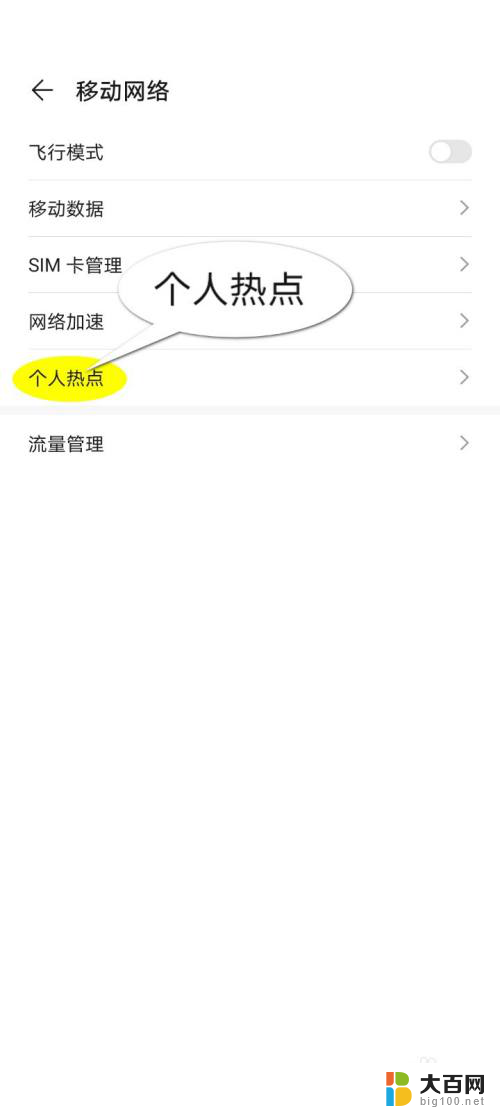
4.在“个人热点”界面,点击“更多共享设置”。

5.在“更多共享设置”界面,点击“USB共享网络”后边的开关按钮。
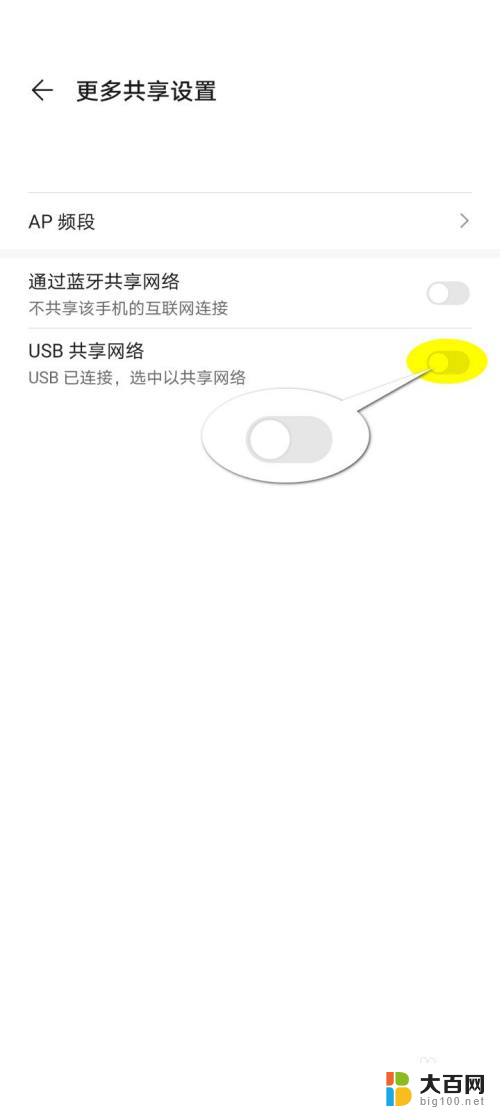
6.开关开启后即可通过USB共享网络。

以上就是华为手机USB网络共享的全部内容,如果您还不了解,请按照以上方法进行操作,希望能够对大家有所帮助。
华为手机usb网络共享怎么打开 华为手机USB共享网络使用方法相关教程
- 手机连接电脑怎么共享网络 手机USB共享网络给电脑使用方法
- 手机网络用数据线连上电脑可以共享网络吗 手机通过USB数据线分享网络给电脑的方法
- 华为手机如何打开热点共享 华为手机怎么打开热点
- 手机热点有线连接电脑 华为手机USB有线连接电脑分享网络方法
- 电脑怎么跟手机共享wifi 怎么将手机WIFI与电脑共享网络
- 电脑网络如何共享给手机用 电脑如何通过蓝牙共享网络给手机
- 华为的usb连接在哪里 华为手机USB传输设置方法
- 手机网络与电脑怎么共享 手机和电脑如何实现网络连接共享
- 手机连电脑网络共享操作 电脑如何实现网络共享给手机
- 网络共享打印机每次重启电脑后无法打印? 解决电脑重启后无法打印的网络共享打印机问题
- 苹果进windows系统 Mac 双系统如何使用 Option 键切换
- win开机不显示桌面 电脑开机后黑屏无法显示桌面解决方法
- windows nginx自动启动 Windows环境下Nginx开机自启动实现方法
- winds自动更新关闭 笔记本电脑关闭自动更新方法
- 怎样把windows更新关闭 笔记本电脑如何关闭自动更新
- windows怎么把软件删干净 如何在笔记本上彻底删除软件
电脑教程推荐